Photoshop绘制春季创意风格的清纯少女(4)
文章来源于 站酷,感谢作者 DATS设计翻译组 给我们带来经精彩的文章!设计教程/PS教程/鼠绘教程2015-04-29
3、 设计发型,用小花环装饰一下头发 第一步:首先,创建一个新的头发图层,根据草图用套索工具(L)拉出大致形状,用柔和的黄色填充创建区域,画出一个麦金色的圆发髻。 第二步:再增加一些头发。在原图可以看到少女
3、 设计发型,用小花环装饰一下头发
第一步:首先,创建一个新的头发图层,根据草图用套索工具(L)拉出大致形状,用柔和的黄色填充创建区域,画出一个麦金色的圆发髻。
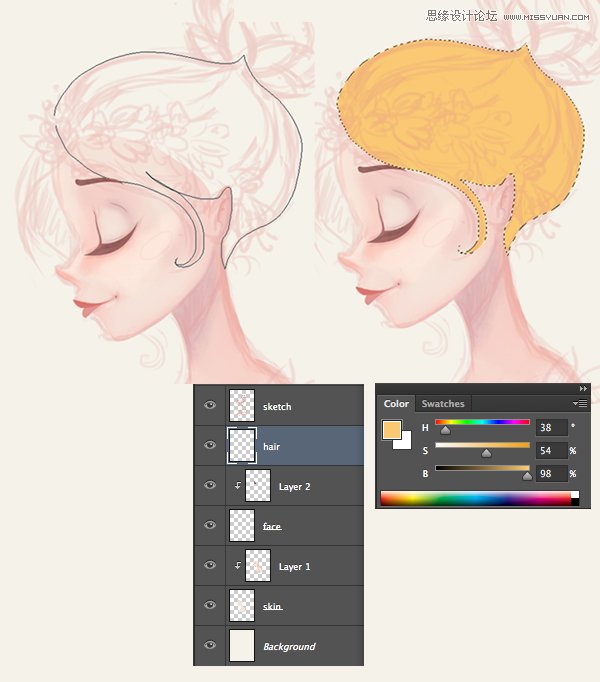
第二步:再增加一些头发。在原图可以看到少女的脸部分遮挡住了一簇头发,所以我们在皮肤下面创建一个新图层,把这簇深色的卷发画出来。
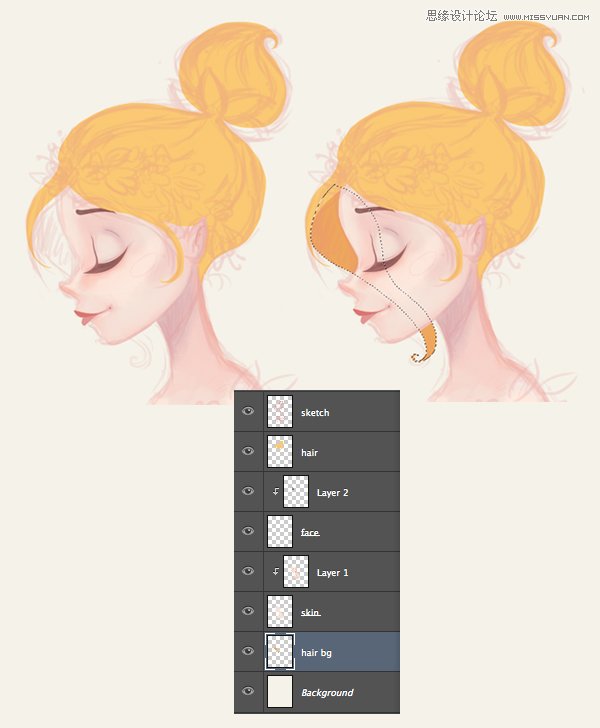
第三步:再次切换到[软油彩蜡笔]笔刷,创建另一个剪切蒙版图层,链接到“Hair”图层。使填充色略深于头发的基色调,在女孩的头后面添加一个柔和的阴影,让它更显饱满、立体。
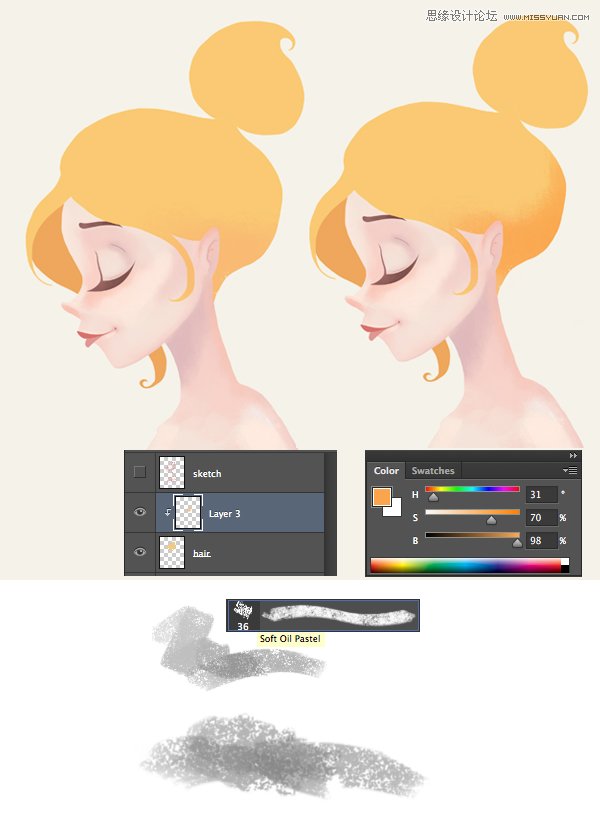
继续画头发,添加暗面的阴影和光面的亮色。降低笔刷大小,缩小到极细的笔触,分别绘制各处发丝的效果。

第四步:让我们制作花环的部分,开始勾画我们的第一朵花。为这朵花创建一个新的图层,使用 套索工具(L),然后使用几片花瓣来组成一个简单的花朵的形状,这部分不需要十分对称、或者过于复杂—你只需要画一个随意的曲线形状。然后用浅蓝色填充路径。再多添加几朵花,为每一朵都单独创建新的图层,填充不同颜色的饱和度和亮度。
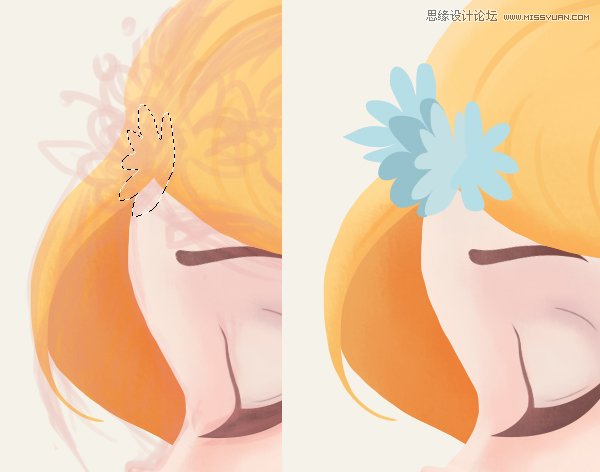
第五步:添加一个亮粉色的郁金香,让我们为最前列的花朵重新着色,这样花朵的色彩交替,花环显得更繁茂。选择花朵图层,在图层面板中找到一个格子图案的锁图标,它可以锁定透明像素。这是另一种可以保证在形状里上色不超出边缘的方法。用亮粉色在花朵上绘制,改变它的颜色。
画更多的花朵,使花环更精致。
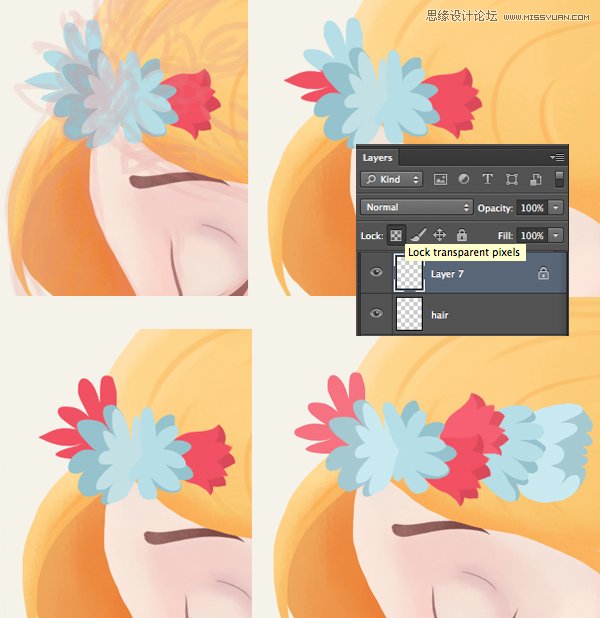
选取相关图层和按control-j,复制刚才创建的花朵副本,使它们互相重叠。为花环添加更多元素,使它完全围住头部。你可以选择所有花朵图层,为它们创建一个组(CTRL-G),以保持图层面板整洁。

 情非得已
情非得已
推荐文章
-
 Photoshop绘制磨砂风格的插画作品2021-03-16
Photoshop绘制磨砂风格的插画作品2021-03-16
-
 Photoshop结合AI制作扁平化滑轮少女插画2021-03-11
Photoshop结合AI制作扁平化滑轮少女插画2021-03-11
-
 Photoshop结合AI绘制扁平化风格的少女插画2020-03-13
Photoshop结合AI绘制扁平化风格的少女插画2020-03-13
-
 Photoshop结合AI绘制春字主题插画作品2020-03-13
Photoshop结合AI绘制春字主题插画作品2020-03-13
-
 Photoshop绘制时尚大气的手机APP图标2020-03-12
Photoshop绘制时尚大气的手机APP图标2020-03-12
-
 Photoshop绘制立体感十足的手机图标2020-03-12
Photoshop绘制立体感十足的手机图标2020-03-12
-
 玻璃瓶绘画:PS绘制玻璃质感的魔法瓶2020-03-11
玻璃瓶绘画:PS绘制玻璃质感的魔法瓶2020-03-11
-
 像素工厂:用PS设计等距像素的工厂图标2019-03-20
像素工厂:用PS设计等距像素的工厂图标2019-03-20
-
 圣诞老人:使用PS绘制圣诞老人插画2019-02-21
圣诞老人:使用PS绘制圣诞老人插画2019-02-21
-
 Lumix相机:PS绘制粉色的照相机教程2019-01-18
Lumix相机:PS绘制粉色的照相机教程2019-01-18
热门文章
-
 Photoshop结合AI制作扁平化滑轮少女插画2021-03-11
Photoshop结合AI制作扁平化滑轮少女插画2021-03-11
-
 Photoshop绘制磨砂风格的插画作品2021-03-16
Photoshop绘制磨砂风格的插画作品2021-03-16
-
 Photoshop绘制磨砂风格的插画作品
相关文章1702021-03-16
Photoshop绘制磨砂风格的插画作品
相关文章1702021-03-16
-
 Photoshop结合AI制作扁平化滑轮少女插画
相关文章2032021-03-11
Photoshop结合AI制作扁平化滑轮少女插画
相关文章2032021-03-11
-
 Photoshop绘制立体风格的序章图标
相关文章8612020-04-01
Photoshop绘制立体风格的序章图标
相关文章8612020-04-01
-
 Photoshop结合AI绘制扁平化风格的少女插画
相关文章7992020-03-13
Photoshop结合AI绘制扁平化风格的少女插画
相关文章7992020-03-13
-
 像素绘画:用PS绘制像素风格树木教程
相关文章10652019-03-26
像素绘画:用PS绘制像素风格树木教程
相关文章10652019-03-26
-
 插画教程:用PS绘制扁平化风格的插画
相关文章5062019-03-15
插画教程:用PS绘制扁平化风格的插画
相关文章5062019-03-15
-
 渐变插画:使用PSPS绘制渐变风格插画
相关文章4872019-02-28
渐变插画:使用PSPS绘制渐变风格插画
相关文章4872019-02-28
-
 2.5D插画:用PS制作2.5D风格拖线板
相关文章13512019-02-28
2.5D插画:用PS制作2.5D风格拖线板
相关文章13512019-02-28
